الإعلانات
تخيل عالمًا مستقبليًا ، حيث تتناول الغداء مع بعض الأصدقاء وفجأة يصنع هاتفك رسالة نصية قصيرة. تتعرف على الصوت كنغمة تنبيه قمت بتعيينها لمشاكل الكمبيوتر. عند التحقق من الملاحظة ، تقرأ: "تنبيه الكمبيوتر: نظام الكمبيوتر في المنزل لديه 3 محاولات قرصنة".
إن المفهوم الكامل لوجود أنظمة يمكن أن تنبهك إلى أي وجميع المشكلات المتعلقة بأجهزة الكمبيوتر الخاصة بك لم يعد حقًا في عالم الخيال العلمي بعد الآن. لقد غطينا جميع أنواع التقنيات البعيدة المفيدة لمراقبة أجهزة الكمبيوتر الخاصة بك ، مثل إعداد إخطارات الهدير إعداد إخطارات الهدر بين أجهزة الكمبيوتر والأجهزة المختلفة قراءة المزيد , مراقبة صحة الكمبيوتر كيفية استخدام SpeedFan لرصد صحة الكمبيوتر عن بعد قراءة المزيد مع SpeedFan ، أو ببساطة الاتصال بأنظمتك عن بعد كيفية استخدام اتصالات سطح المكتب البعيد مثل IT Proإذا كنت تعمل في قسم تكنولوجيا المعلومات في شركة لديها شبكة داخلية ، فإن الاحتمالات جيدة للغاية حيث كان عليك استخدام سطح المكتب البعيد مرة أو مرتين. سطح المكتب البعيد ... قراءة المزيد باستخدام سطح المكتب البعيد.
قد يتطلب وجود جهاز الكمبيوتر الخاص بك إرسال إعلامات فردية لمشاكل كمبيوتر معينة الكثير من العمل ، خاصة لأنه ينطوي على تشخيص ما يمكن أن يكون في بعض الأحيان مشاكل معقدة للغاية ، ثم إرسال الرسائل القصيرة من خلال جهاز التوجيه الخاص بك إلى الإنترنت. ممكن ، نعم. سهل ، لا. لذلك ، ماذا لو كان جهاز الكمبيوتر الخاص بك يمكن أن يرسل لك تقريرًا صحيًا كاملًا في شكل جميع ملفات سجل الكمبيوتر المختلفة بالنسبة لك لاستكشاف مشكلات جهاز الكمبيوتر في المنزل أو تحديد المخاوف ، بغض النظر عن مكان تواجدك في العالمية؟
هذا ما سنفعله اليوم - إنشاء نظام إعلام تلقائي حيث سيجمع جهاز الكمبيوتر الخاص بك مهمًا تسجيل الدخول ومعلومات حالة الكمبيوتر ثم إرسال كل ذلك إليك في شكل ملف مؤرشف كل يوم عبر البريد الإلكتروني.
الأدوات اللازمة لنظام الإخطار الآلي الخاص بك
لإعداد هذا النظام على جهاز الكمبيوتر المنزلي ، ستحتاج إلى بعض أدوات البرامج التي سنقوم بتجميعها معًا وجعلها تعمل في وئام. أولاً ، قم بتنزيل وتثبيت مايكروسوفت أساسيات الأمان. سيؤدي هذا إلى إجراء جميع عمليات مسح الكمبيوتر ومجموعات ملف السجل ، ثم حزمه بشكل رائع في ملف أرشيف.
تأكد أيضًا من أنك قمت بالتسجيل في IFTTT حساب ومحاولة إنشاء بعض الوصفات 5 وصفات IFTTT غير عادية قد لا تفكر فيهالديك الأشخاص في IFTTT الذين يجعلون أتمتة الويب تبدو مثل لعب الأطفال. إنه مثير للإعجاب للغاية. قررت أخيرًا البدء في الحفر من خلال IFTTT لمعرفة ما إذا كان بإمكاني التوصل إلى عدد قليل ... قراءة المزيد ، حتى تعتاد عليه. ستحتاج أيضًا إلى بصندوق الإسقاط الحساب الذي سيخزن تقاريرك النهائية (على الرغم من أنه ليس ضروريًا تمامًا). يمكنك سحب أو دليل Dropbox ما هو Dropbox؟ دليل مستخدم Dropbox غير الرسميما هو Dropbox وكيف تستخدمه؟ سيشرح دليل مستخدم Dropbox الخاص بنا كل ما تحتاج إلى معرفته للبدء. قراءة المزيد للمساعدة في إعداده. أخيرا ، اتبع بلدي دليل إعداد بلاات إرسال رسائل البريد الإلكتروني سطر الأوامر بسهولة مع بلاطبلاط. لن تكون الكلمة التي تتصورها بالضبط اسم أداة يمكنك استخدامها لإرسال رسائل بريد إلكتروني إلى أي شخص في العالم ، من أي تطبيق أو أداة برمجية ... قراءة المزيد لتثبيت بلاط أداة البريد الإلكتروني سطر الأوامر.
إعداد أساسيات أمان MS
بمجرد تثبيت هذه الأدوات الأربع وجاهزة للاستخدام ، فقد حان الوقت لجدولة المهام التي ستجمع معلومات جهاز الكمبيوتر الخاص بك وإرسالها عبر البريد الإلكتروني.
يوفر Microsoft Security Essentials معلمات سطر الأوامر التي يمكنك استخدامها لحزم ملفات السجل. الأمر للقيام بذلك هو “mpcmdrun.exe -الحصول على ملفات المسح الضوئي”. يمكنك العثور على الملف القابل للتنفيذ في المجلد c: \ program files \ microsoft security client. عند تشغيل هذا الأمر من موجه الأوامر ، هذا ما يبدو عليه البرنامج النصي.
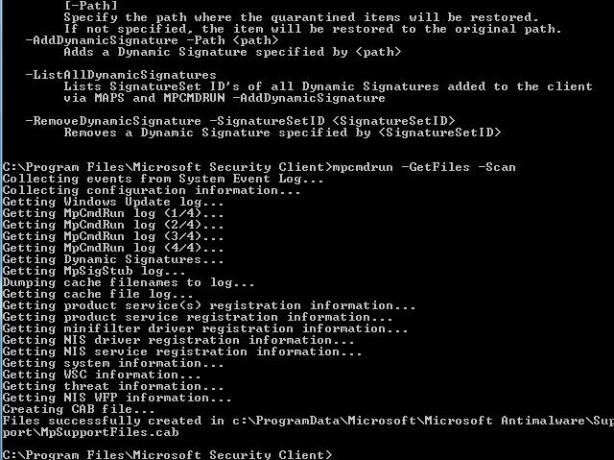
يستغرق أقل من دقيقة للتشغيل ، ثم يقوم بتغليف جميع الملفات في ملف CAB ويضعها في المجلد c: \ ProgramData \ Microsoft \ Microsoft Antimalware \ Support \ كـ "MySupportFiles.cab".
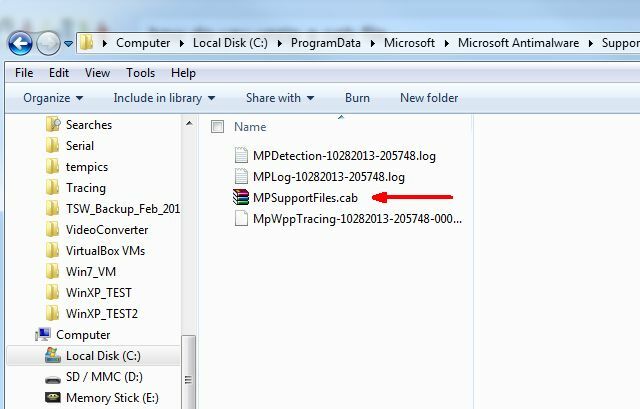
كما ترون ، هناك كثيرا من المعلومات التي يتم تجميعها ووضعها في ملف CAB - ملفات السجل ومعلومات النظام ومعلومات تهديد الأمان ومعلومات تسجيل المنتج والمزيد. أول شيء تريد القيام به هو تشغيل هذا كوظيفة مجدولة كل يوم. أسهل طريقة للقيام بذلك ، حتى لا تقلق بشأن المسار (مع وجود مسافات فيه) ، هي إعداد المسار في متغير نظام المسار - لوحة التحكم -> النظام -> إعدادات النظام المتقدمة -> البيئة المتغيرات.
انقر على "المسار" ضمن متغيرات النظام ، وأدخل "؛: c: \ program files \ microsoft security client \" في نهاية حقل القيمة المتغيرة. أثناء وجودك هناك ، أضف أيضًا الدليل حيث وضعت Blat.exe أيضًا ، حتى تعمل الخطوة التالية في هذه العملية دون أي مشاكل.
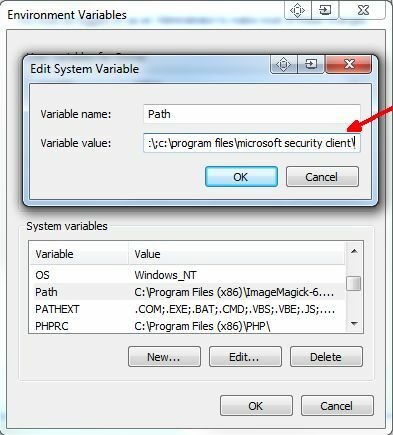
الآن (بعد إعادة التشغيل) ، يمكنك فقط فتح أي موجه أوامر وكتابة "mpcmdrun.exe" ، وسيبدأ تشغيل Microsoft Security Essentials.
حان الوقت لإعداد المهمة المجدولة! انتقل إلى لوحة التحكم -> أدوات إدارية -> إدارة الكمبيوتر -> إدارة الكمبيوتر -> جدولة المهام ".
إنشاء مهمة جديدة وإعدادها للتشغيل كل يوم في وقت محدد. لتشغيل البرنامج ، قم بتغيير الإجراء إلى "بدء برنامج" ، وأدخل "mpcmdrun.exe" في حقل البرنامج / البرنامج النصي ، واكتب "-GetFiles -Scan" في الحقل "إضافة وسيطات".
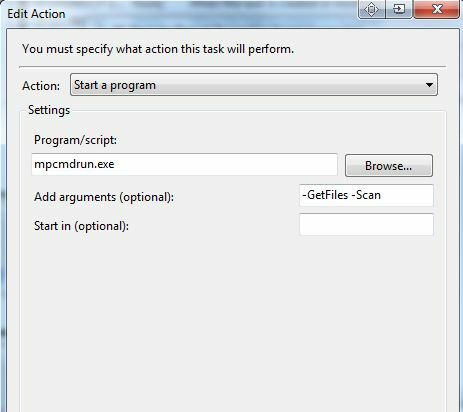
في حالتي ، قمت بإعداده ليعمل في الساعة 8 صباحًا كل يوم ، أول شيء في الصباح.

ما تعمل الآن هو أن MS Security Essentials ستعيد إنشاء نسخة جديدة ومحدثة من ملف MySupportFiles.cab في c: \ ProgramData \ Microsoft \ Microsoft Antimalware \ Support \.
إرسال حالة النظام بالبريد الإلكتروني تلقائيًا
الخطوة التالية هي الحصول على هذا الملف وإرساله إلى حساب بريدك الإلكتروني. سواء كنت تتحقق من بريدك الإلكتروني من الفندق الخاص بك أثناء السفر أو من هاتفك أثناء السفر تنتظر في عيادة الطبيب ، ستتلقى إشعارًا من جهاز الكمبيوتر الخاص بك مع البيانات المرفقة الملفات.
من خلال إعداد Blat على جهازك (انظر رابط الدليل في بداية هذه المقالة) ، يمكنك تشغيل الأمر التالي من موجه الأوامر لإرسال الملف إلى أي عنوان بريد إلكتروني تريده:
blat -body "إليك ملف اليوم" - إلى [email protected] - موضوع "ملفات سجل الكمبيوتر" - إرفاق "c: \ programdata \ microsoft \ microsoft antimalware \ support \ MPSupprtFiles.cab"
يمكنك تشغيل هذا كمهمة مجدولة جديدة (تمامًا كما فعلت مع MS Security Essentials) ، ولكن فقط استخدم "blat" كبرنامج / برنامج نصي (لأنك قمت بالفعل بإعداد متغير PATH أعلاه). بالنسبة إلى المعلمات ، ما عليك سوى استخدام بقية الأمر الموضح أعلاه ، واستخدام عنوان بريدك الإلكتروني الذي تريد إرسال الملفات إليه.
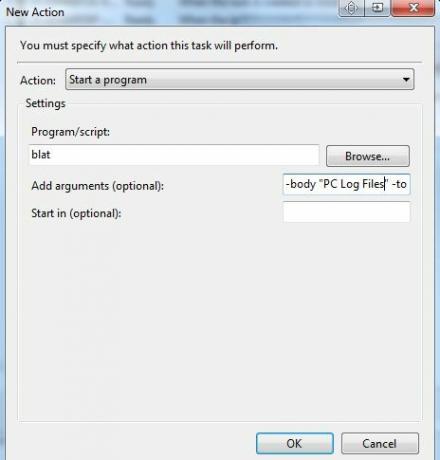
إذا قمت بجدولة هذه المهمة للتشغيل بعد ساعة من قيام Microsoft Security Essentials بإنشاء ملف CAB ، ثم ستحصل تلقائيًا على أحدث نسخة من الملف وأحدثها مع أحدث نسخة من جهاز الكمبيوتر البيانات. ما عليك سوى فتح الملف باستخدام أي أداة Unzip تعمل مع ملفات CAB ، ويمكنك مراجعة بيانات حالة الكمبيوتر وتحديد أي مشكلات بغض النظر عن مكان وجودك.
تخزين تقرير صحتك في Dropbox
الآن ، إذا كنت ترغب حقًا في الذهاب إلى أبعد من ذلك وتخزين ملفات السجل هذه في السحابة ، فكل ما عليك فعله هو قم بإعداد عامل تصفية في عميل البريد الإلكتروني الخاص بك للبحث عن جميع رسائل البريد الإلكتروني الواردة مع الموضوع الذي قمت بتعيينه في Blat الخاص بك أمر. في حالتي كان "ملفات سجل الكمبيوتر".
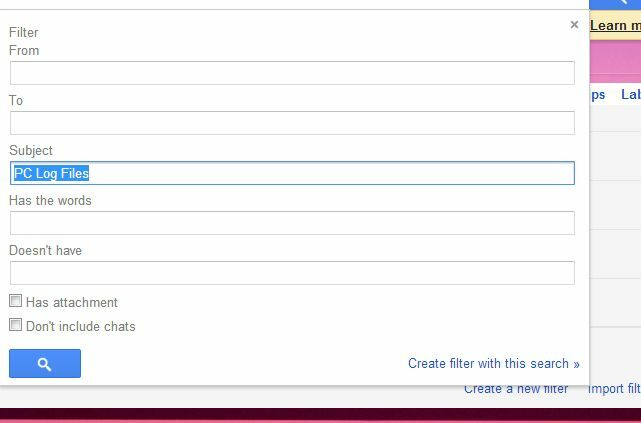
اطلب من هذا الفلتر تعيين تصنيف لهذا البريد الإلكتروني تلقائيًا على أنه "ملفات سجل الكمبيوتر". لقد قدمنا المساعدة في الماضي مع إعداد الفلاتر كيفية إعداد فلاتر البريد الإلكتروني في Gmail و Yahoo Mail و Outlookتصفية البريد الإلكتروني هي أفضل أداة لديك للحفاظ على بريدك الوارد منظمًا ومنظمًا. فيما يلي كيفية إعداد عوامل تصفية البريد الإلكتروني واستخدامها في Gmail و Yahoo Mail و Outlook. قراءة المزيد ، إذا إحتجت إلى ذلك.
بعد ذلك ، ستحتاج إلى إنشاء وصفة IFTTT لمشاهدة حساب بريدك الإلكتروني لأي بريد إلكتروني بهذا التصنيف (ستحتاج إلى استخدام خدمة بريد إلكتروني يعمل معها IFTTT). إذا كنت قد بدأت للتو مع IFTTT ، فهذا مفيد لنا دليل IFTTT دليل IFTTT النهائي: استخدم أقوى أداة للويب مثل المحترفينIf This Then That ، والمعروفة أيضًا باسم IFTTT هي خدمة مجانية مستندة إلى الويب لجعل تطبيقاتك وأجهزتك تعمل معًا. ألست متأكدًا من كيفية إنشاء تطبيقك الصغير؟ اتبع مع هذا الدليل. قراءة المزيد يمكن أن يساعد حقا.
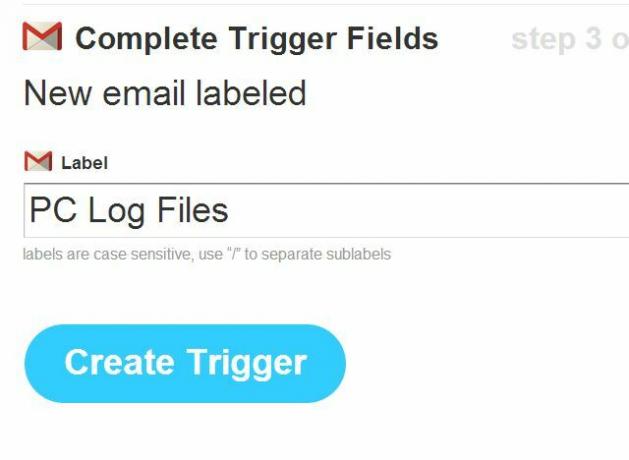
سيكون الزناد هو تسمية البريد الإلكتروني. سيقوم الإجراء باستخراج الملف المرفق ووضعه في حساب Dropbox الخاص بك. هذا الأمر سهل جدًا إذا اخترت Dropbox كخيار الإخراج وحدد "إضافة ملف من URL".
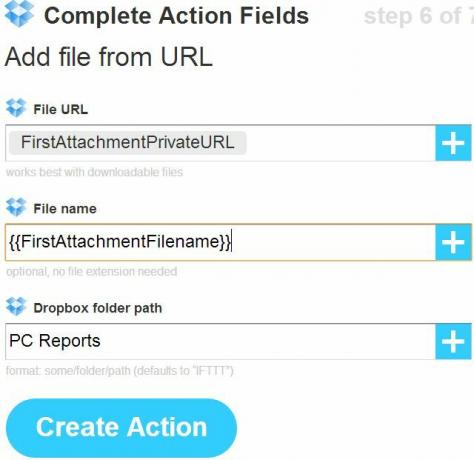
سيؤدي هذا إلى وضع مرفق البريد الإلكتروني في مجلد Dropbox الخاص بك "تقارير الكمبيوتر" ، كما هو موضح أدناه.
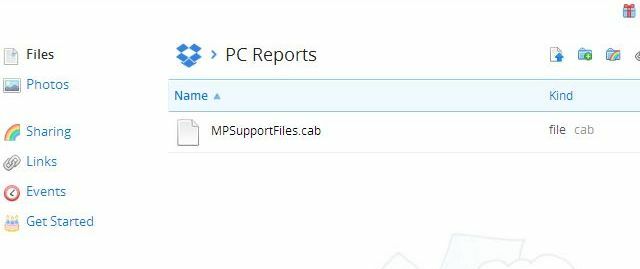
هذه هي الطريقة التي ستعمل بها
لذا ، في هذه المرحلة من مشروعك ، إليك ما أنجزته. كل يوم في وقت معين ، سيقوم جهاز الكمبيوتر الخاص بك الآن بتشغيل MS Security Essentials تلقائيًا وسيقوم بتجميع وضغط أحدث ملفات السجلات والتقارير في ملف مضغوط واحد ملائم. بعد حوالي ساعة ، سيقوم جهاز الكمبيوتر الخاص بك تلقائيًا بإرسال ملف التقرير عبر البريد الإلكتروني إلى عنوان بريدك الإلكتروني ، وسيتم أيضًا إرسال نسخة إلى حساب Dropbox الخاص بك لسهولة الوصول إليها وحفظها.
بصراحة ، هل يمكن للأتمتة أن تجعل الحياة أسهل؟
هل تستخدم أي نوع من أتمتة Windows مثل هذا؟ هل هناك أي استخدامات أخرى مثيرة للاهتمام يمكن تصورها باستخدام هذا النوع من الأتمتة؟ شارك أفكارك ومشاريعك الخاصة في قسم التعليقات أدناه!
ريان حاصل على درجة البكالوريوس في الهندسة الكهربائية. لقد عمل 13 عامًا في هندسة الأتمتة ، و 5 سنوات في مجال تكنولوجيا المعلومات ، وهو الآن مهندس تطبيقات. محرر إداري سابق لـ MakeUseOf ، وقد تحدث في المؤتمرات الوطنية حول تصور البيانات وقد ظهر في التلفزيون والإذاعة الوطنية.


